
ການປັບປຸງຄັ້ງຕໍ່ໄປຂອງ Mozilla Firefox ໄດ້ນໍາເອົາການປ່ຽນແປງທີ່ຮຸນແຮງໄປສູ່ການໂຕ້ຕອບໂດຍການເພີ່ມປຸ່ມເມນູພິເສດທີ່ເຊື່ອງພາກສ່ວນ browser. ມື້ນີ້ພວກເຮົາຈະເວົ້າກ່ຽວກັບວິທີທີ່ກະດານນີ້ສາມາດຕັ້ງຄ່າໄດ້.
ແຜງດ່ວນ - ເມນູ Mozilla Firefox ພິເສດ, ເຊິ່ງຜູ້ໃຊ້ສາມາດໄປທີ່ພາກສ່ວນຕົວທ່ອງເວັບທີ່ຕ້ອງການ. ໂດຍຄ່າເລີ່ມຕົ້ນ, ຄະແນນນີ້ຊ່ວຍໃຫ້ທ່ານສາມາດເຂົ້າໄປທີ່ການຕັ້ງຄ່າຂອງຕົວທ່ອງເວັບໄດ້ໄວ, ເປີດເລື່ອງ, ໃຫ້ຄລິກໃສ່ວຽກຂອງ browser ໃນຫນ້າຈໍເຕັມຮູບແບບແລະອື່ນໆ. ອີງຕາມຄວາມຕ້ອງການຂອງຜູ້ໃຊ້, ປຸ່ມທີ່ບໍ່ຈໍາເປັນຈາກແຜງກະດານດ່ວນນີ້ສາມາດຖອດໄດ້ໂດຍການເພີ່ມໃຫມ່.
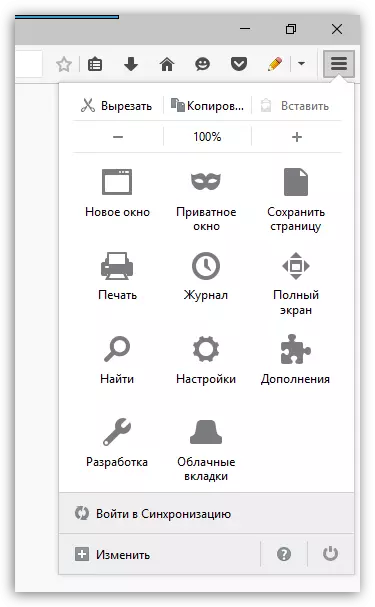
ວິທີການຕັ້ງກະດານດ່ວນໃນ Mozilla Firefox?
1. ເປີດກະດານດ່ວນໂດຍການກົດປຸ່ມເມນູ browser. ຢູ່ໃນພື້ນທີ່ລຸ່ມຂອງປ່ອງຢ້ຽມ, ກົດປຸ່ມ. "ປ່ຽນ".
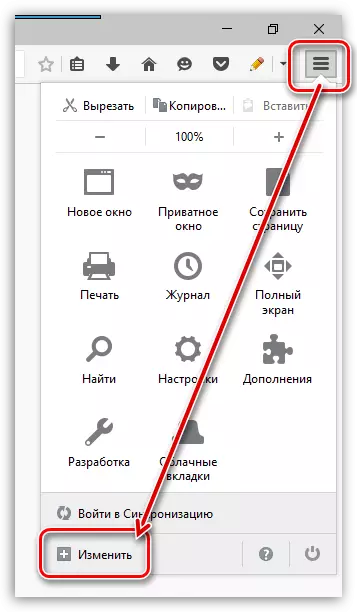
2. ປ່ອງຢ້ຽມຈະແບ່ງປັນເປັນສອງສ່ວນ: ປຸ່ມສາມາດຕັ້ງຢູ່ໃນພື້ນທີ່ເບື້ອງຊ້າຍ, ເຊິ່ງສາມາດເພີ່ມເຂົ້າໃນກະດານດ່ວນ, ແລະກະດານດ່ວນຕົວເອງຕັ້ງຢູ່ເບື້ອງຂວາ, ຕາມລໍາດັບ.
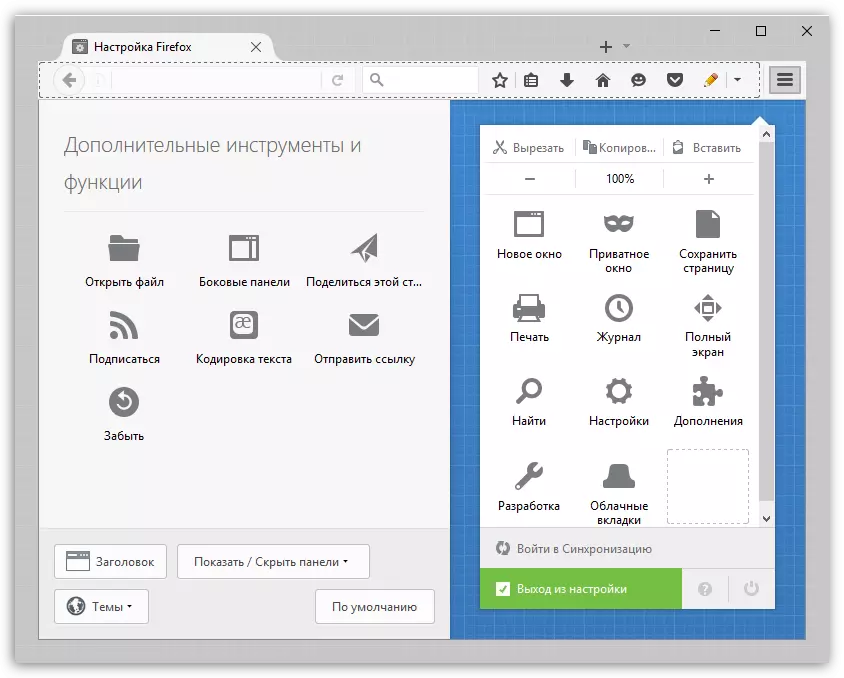
3. ເພື່ອເອົາປຸ່ມທີ່ເກີນອອກຈາກແຜງດ່ວນ, ຕິດປຸ່ມທີ່ບໍ່ຈໍາເປັນດ້ວຍຫນູແລະລາກມັນເຂົ້າໄປໃນພື້ນທີ່ເບື້ອງຊ້າຍຂອງປ່ອງຢ້ຽມ. ດ້ວຍຄວາມຖືກຕ້ອງ, ກົງກັນຂ້າມ, ປຸ່ມຕ່າງໆກໍ່ຖືກເພີ່ມເຂົ້າໃນກະດານດ່ວນ.
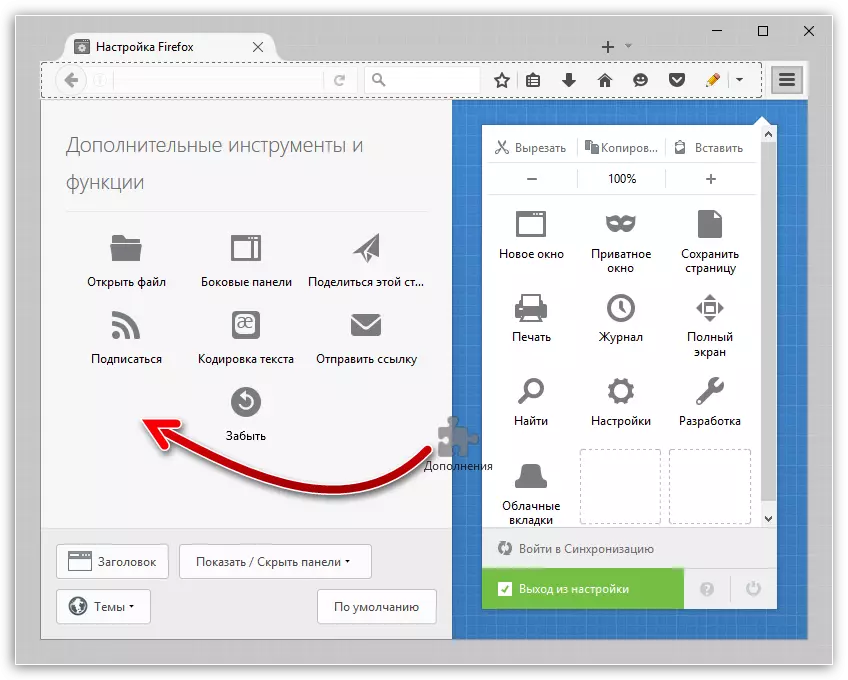
4. ດ້ານລຸ່ມປຸ່ມດ້ານລຸ່ມ "ສະແດງ / ເຊື່ອງກະດານ" . ໂດຍການຄລິກໃສ່ມັນ, ທ່ານສາມາດຄວບຄຸມສອງກະດານໃນຫນ້າຈໍ: ປຸ່ມເມນູ (ປະກົດຢູ່ໃນບໍລິເວນຕົວທ່ອງເວັບ, ", ແລະອື່ນໆ, ພາຍໃຕ້ ທີ່ຢູ່ຂອງ Broubs Browser Bookmarks ຈະຕັ້ງຢູ່).
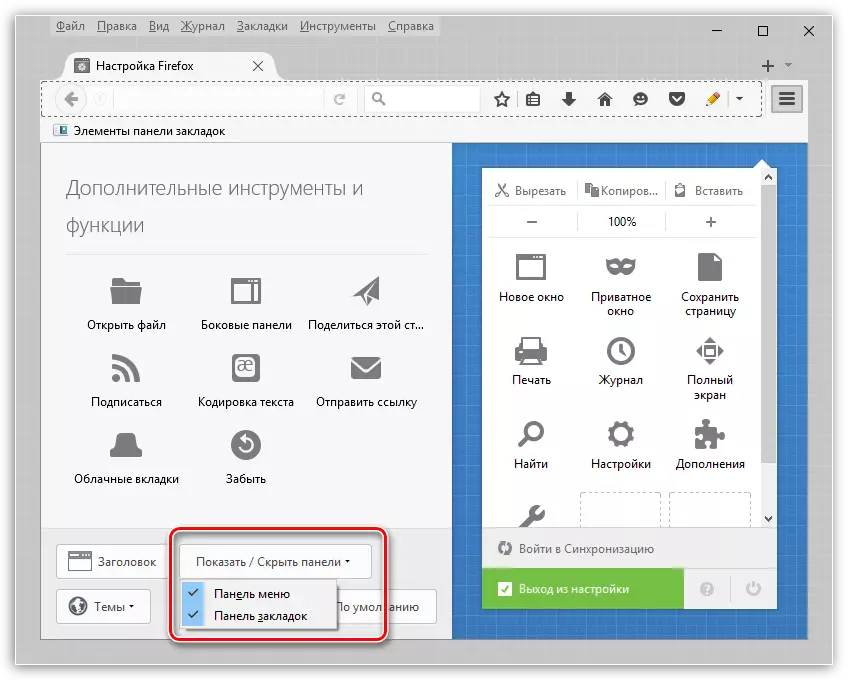
5. ເພື່ອປະຢັດການປ່ຽນແປງແລະປິດການຕັ້ງກະດານດ່ວນ, ກົດທີ່ແຖບປະຈຸບັນຢູ່ເທິງໄມ້ຂ້າມ. ປິດຈະບໍ່ຖືກປິດ, ແຕ່ວ່າພຽງແຕ່ການຕັ້ງຄ່າທີ່ຈະປິດ.
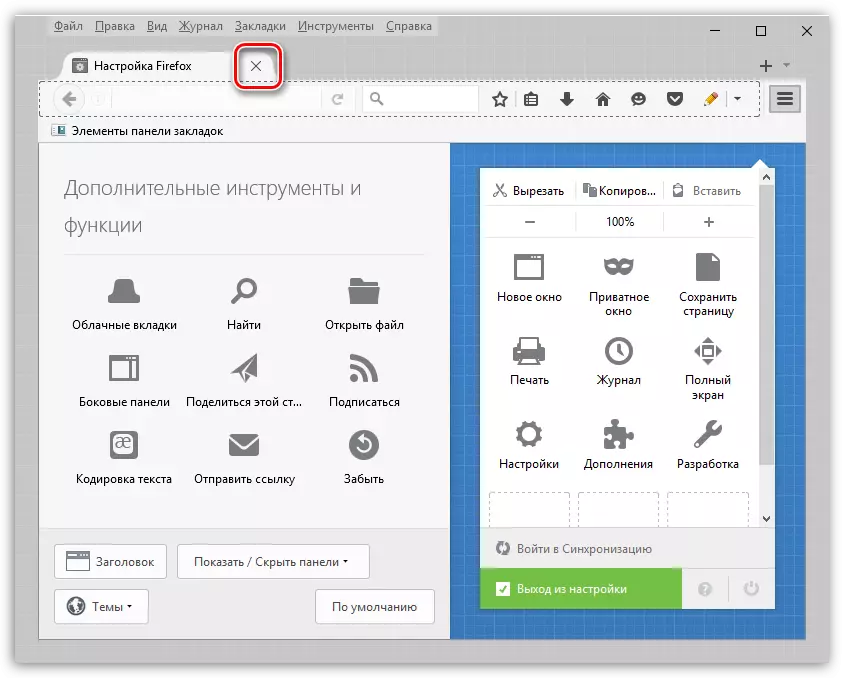
ໄດ້ໃຊ້ເວລາສອງສາມນາທີໃນການຕັ້ງກະດານດ່ວນ, ທ່ານສາມາດເຮັດໃຫ້ Mozilla Firefox ຂອງທ່ານໄດ້ຢ່າງເຕັມທີ່, ເຮັດໃຫ້ຕົວທ່ອງເວັບຂອງທ່ານມີຄວາມສະດວກກວ່າ.
